Guía Completa: Importa y Respalda tu Progreso
Migra desde otros trackers o crea copias de seguridad completas.
En El Antimétodo Tracker, tú tienes el control total de tus datos. Aquí te mostramos cómo puedes traer tu historial desde otras aplicaciones o crear respaldos completos de tu cuenta para tu tranquilidad.
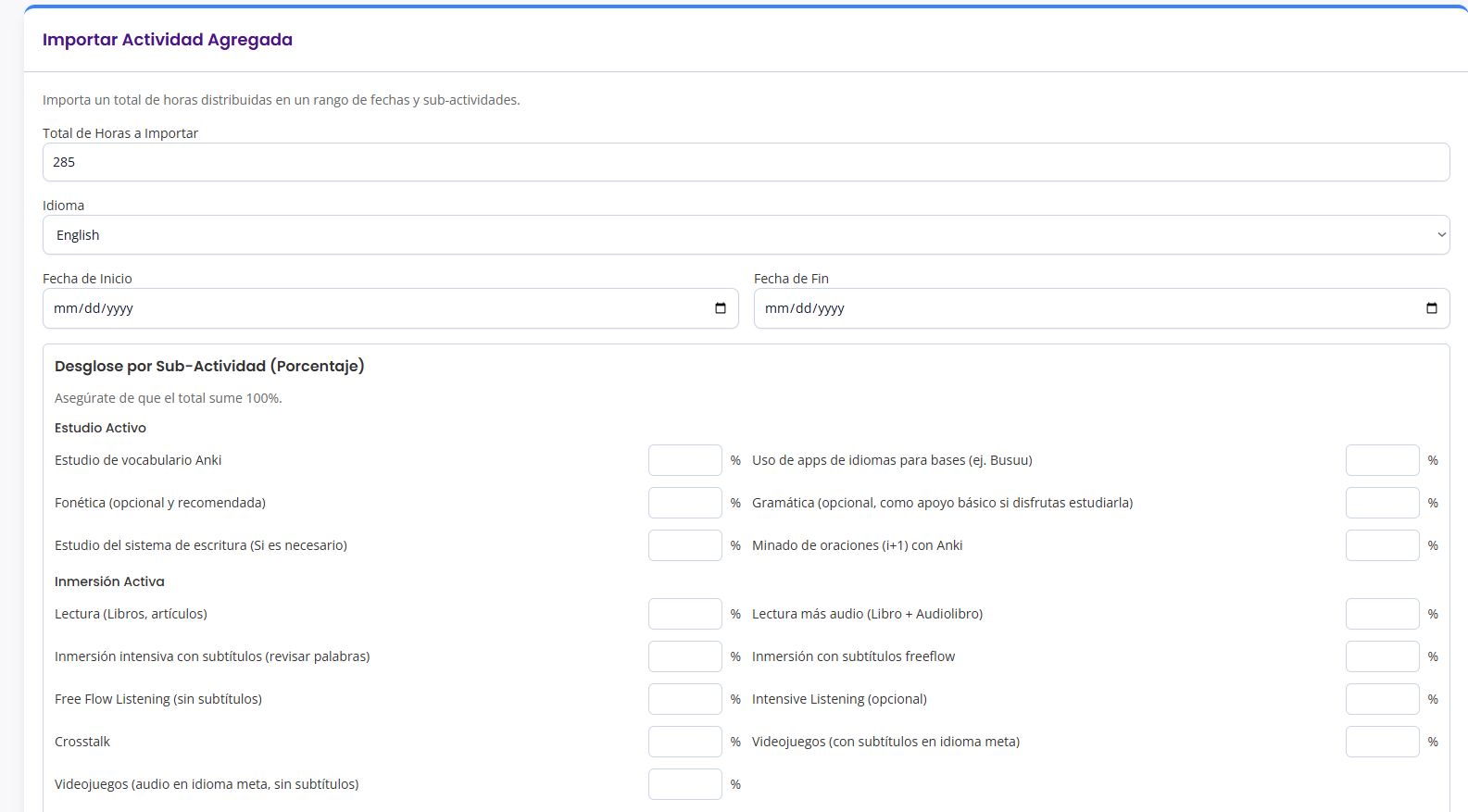
Método 1: Importación Rápida de Horas (Recomendado para empezar)
Este método es ideal si vienes de otro tracker (como Toggl, Clockify, etc.) y quieres añadir tu total de horas de forma rápida para que tus estadísticas globales sean correctas desde el día uno, sin necesidad de importar cada registro individualmente.
- Navega a Configuración en la aplicación.
- Busca la tarjeta "Importar Actividad Agregada".
- Completa los campos:
- Total de Horas a Importar: El número total de horas que quieres añadir.
- Idioma: El idioma al que corresponden esas horas.
- Fecha de Inicio y Fin: El rango de fechas en el que se distribuirán esas horas.
- Desglose por Sub-Actividad: Asigna porcentajes a las diferentes actividades para que la distribución sea realista (la suma debe ser 100%).
- Haz clic en "Importar Horas Agregadas". ¡Listo! Tus estadísticas, días de aprendizaje y puntos se actualizarán automáticamente.
Nota: Este método es para agregar un volumen de horas a tu historial. No crea publicaciones en el feed social.
Método 2: Respaldo y Restauración Completa de tu Cuenta
Este método es perfecto para crear una copia de seguridad completa de tu cuenta (perfil, historial, metas, todo) y restaurarla en otro navegador o dispositivo, o simplemente para guardar tu progreso de forma segura.
Para Exportar (Crear tu Respaldo):
- Navega a Configuración en la aplicación.
- Busca la tarjeta "Gestión de Datos".
- Haz clic en el botón "Exportar mis datos".
- Se descargará un archivo
antimetodo_backup_FECHA.json. Guárdalo en un lugar seguro.
Para Importar (Restaurar tu Respaldo):
- En el nuevo navegador o dispositivo, ve a Configuración -> "Gestión de Datos".
- Haz clic en "Importar desde archivo".
- Selecciona el archivo
.jsonque guardaste previamente. - Confirma la acción. La aplicación se recargará con todos tus datos restaurados y sincronizados con tu cuenta.